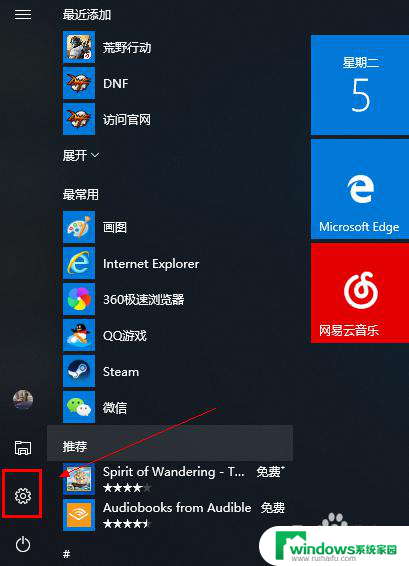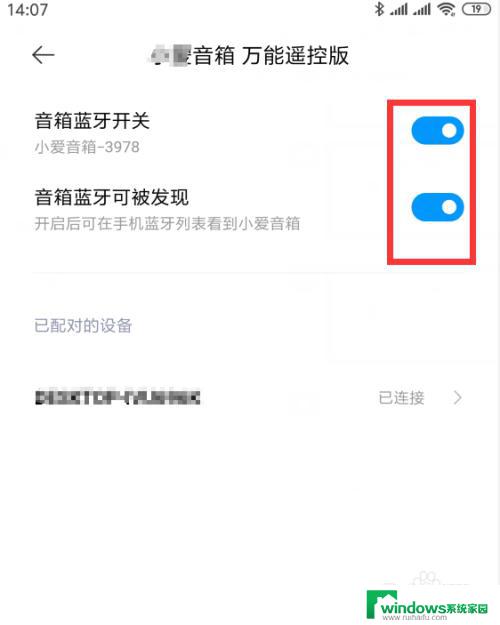怎么连接音响蓝牙 电脑蓝牙音箱连接不上怎么解决
更新时间:2023-10-13 14:43:52作者:yang
怎么连接音响蓝牙,现如今音响蓝牙连接已经成为了我们生活中的一种常见需求,在使用电脑蓝牙音箱时,有时会遇到连接不上的问题,这无疑给我们带来了一些困扰。面对这种情况,我们应该如何解决呢?接下来我将为大家介绍一些解决方法,帮助您轻松解决电脑蓝牙音箱连接不上的问题。无论您是电脑小白还是高手,相信本文都能对您有所帮助。
步骤如下:
1.打开蓝牙音箱的电源开关。

2.在电脑中打开“Windows设置”,打开设备-蓝牙。
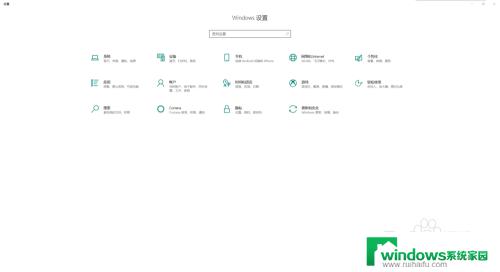
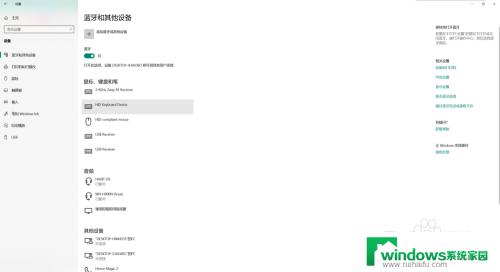
3.然后点击“添加蓝牙或其他设备”选项。
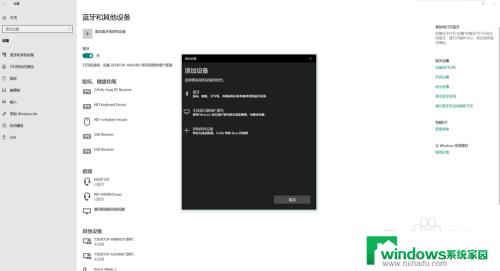
4.接着点击“蓝牙”,搜索要链接的蓝牙音箱。
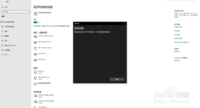
5.找到要连接的蓝牙音箱,点击开始连接。
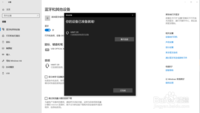
6.连接成功,现在就可以通过电脑使用蓝牙音箱了。
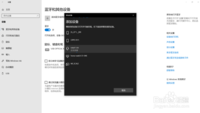
7.以上就是使用电脑连接蓝牙音箱的方法了,大家快去试试吧。
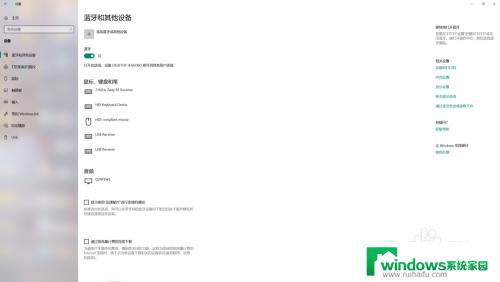
以上就是如何连接音响蓝牙的所有步骤,如果您有其他不清楚的问题,请参考本文中的步骤进行操作,希望这篇文章对您有所帮助。